Docker安装及简单使用
Ubuntu安装
设置仓库
1.更新 apt 包索引
sudo apt update
2.安装 apt 依赖包,用于通过HTTPS来获取仓库:
sudo apt-get install apt-transport-https ca-certificates curl gnupg-agent software-properties-common
3.添加 Docker 的官方 GPG 密钥:
curl -fsSL https://mirrors.ustc.edu.cn/docker-ce/linux/ubuntu/gpg | sudo apt-key add -
4.使用以下指令设置稳定版仓库
sudo add-apt-repository "deb [arch=amd64] https://mirrors.ustc.edu.cn/docker-ce/linux/ubuntu/ $(lsb_release -cs) stable"
安装最新版本的 Docker Engine-Community 和 containerd
sudo apt-get install docker-ce docker-ce-cli containerd.io
测试 Docker 是否安装成功,
sudo docker run hello-world
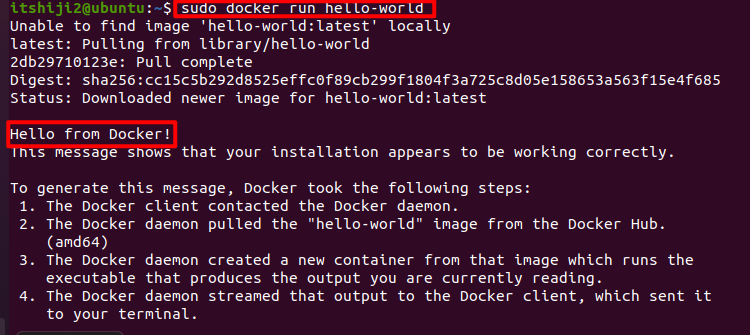
卸载 docker
删除安装包:
sudo apt-get purge docker-ce
删除镜像、容器、配置文件等内容:
sudo rm -rf /var/lib/docker
启动与停止
# 启动docker sudo service docker start # 停止docker sudo service docker stop # 重启docker sudo service docker restart
Docker 镜像加速
在 /etc/docker/daemon.json 中写入如下内容(如果文件不存在请新建该文件):
{"registry-mirrors":["https://reg-mirror.qiniu.com/"]}
之后重新启动服务:
sudo systemctl daemon-reload sudo systemctl restart docker
给用户添加权限
省的每次输入命令前都加sudo
sudo groupadd docker #添加docker用户组 sudo gpasswd -a XXX docker #将登陆用户XXX加入到docker用户组中 newgrp docker #更新用户组 docker ps #测试docker命令是否可以使用sudo正常使用
Docker镜像操作
1.镜像列表
sudo docker image ls
2.从仓库拉取镜像
# 官方镜像 sudo docker image pull 镜像名称 或者 sudo docker image pull library/镜像名称 sudo docker image pull ubuntu 或者 sudo docker image pull library/ubuntu sudo docker image pull ubuntu:16.04 或者 sudo docker image pull library/ubuntu:16.04 # 个人镜像 sudo docker image pull 仓库名称/镜像名称
3.删除镜像
sudo docker image rm 镜像名或镜像ID sudo docker image rm hello-world
Docker容器操作
1.容器列表
# 查看正在运行的容器 sudo docker container ls # 查看所有的容器 sudo docker container ls --all
2.创建容器
sudo docker run [option] 镜像名 [向启动容器中传入的命令] 常用可选参数说明: * -i 表示以《交互模式》运行容器。 * -t 表示容器启动后会进入其命令行。加入这两个参数后,容器创建就能登录进去。即分配一个伪终端。 * --name 为创建的容器命名。 * -v 表示目录映射关系,即宿主机目录:容器中目录。注意:最好做目录映射,在宿主机上做修改,然后共享到容器上。 * -d 会创建一个守护式容器在后台运行(这样创建容器后不会自动登录容器)。 * -p 表示端口映射,即宿主机端口:容器中端口。 * --network=host 表示将主机的网络环境映射到容器中,使容器的网络与主机相同。
4.守护式容器
# 开启守护式容器 sudo docker run -dit --name=ubuntu2 ubuntu # 进入到容器内部交互环境 sudo docker exec -it 容器名或容器id 进入后执行的第一个命令 sudo docker exec -it ubuntu2 /bin/bash
5.停止和启动容器
# 停止容器 sudo docker container stop 容器名或容器id # kill掉容器 sudo docker container kill 容器名或容器id # 启动容器 sudo docker container start 容器名或容器id
6.删除容器,正在运行的容器无法直接删除(加上-f)。
sudo docker container rm 容器名或容器id
7.容器制作成镜像
为保证已经配置完成的环境可以重复利用,我们可以将容器制作成镜像。
# 将容器制作成镜像 sudo docker commit 容器名 镜像名 # 镜像打包备份 sudo docker save -o 保存的文件名 镜像名 # 镜像解压 sudo docker load -i 文件路径/备份文件

 浙公网安备 33010602011771号
浙公网安备 33010602011771号